Como excluir conta do Umbler
Como excluir conta do Umbler? Criou uma conta no site de hospedagem na nuvem Umbler e não quer mais usar? Veja agora como cancelar sua conta e apagar todos os dados salvos, excluir domínios e banco de dados. Também explicaremos como desautorizar no Facebook, Google, Twitter ou GitHub caso tenha usado algumas destas contas para login.
Passo a passo para excluir conta do Umbler
Para apagar sua conta do Umbler primeiro você tem que remover todos os serviços e domínios adicionados na Umbler.
Para apagar o site e banco de dados faça login no seu painel de controle. Clique em cima do site que quer apagar, depois clique no botão de três bolinhas e “Excluir site”. Digite o nome do site e confirme clicando em “Excluir todos os arquivos e bancos de dados”. Após exclusão não tem como recuperar mais nada.
Para excluir email acesse seu painel de controle e depois dentro do domínio entre em “Email”. Clique no ícone da lixeira do lado direito da conta de email que quer apagar. Informe o endereço da conta e confirme clicando em “Sim, apagar conta e mensagens”. Após exclusão não tem como recuperar conta.
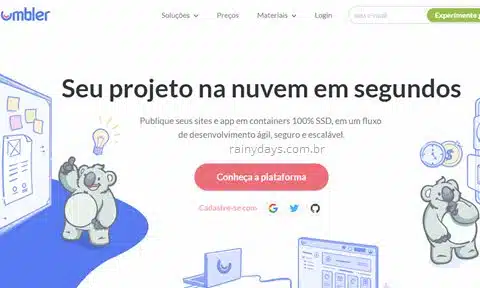
Para excluir banco de dados faça login no seu painel de controle. Clique em “Site” e depois “Banco de dados”. Coloque o mouse em cima do banco de dados que quer apagar e depois clique na lixeira que vai aparecer do lado direito. Digite o nome do banco de dado e confirme clicando em “Sim….”.
Apagando o domínio e cancelando a conta
Após fazer todo este processo você poderá apagar o domínio em questão. Basta acessar o painel de controle, passar o mouse em cima do nome do domínio e clicar na lixeira para apagá-lo. Somente após excluir todos os serviços você conseguirá apagar o domínio.
A Umbler não explica maneira para apagar a conta. Mas eles explicam que se você deixar a conta inativa ela será desativada dentro de alguns dias. Quem quiser pode tentar falar com o suporte para saber se podem apagar a conta por completo, basta enviar um ticket por esta página.
Desautorizar Google, Twitter, GitHub ou Facebook
Se você usou a conta do Google para login no Umbler, acesse esta página de permissões. Clique em “Umbler”, depois “Remover acesso” e confirme em “Ok”.
Se você usou a conta do Twitter para login, acesse esta página de sessões. Clique em “Revogar acesso” do lado direito de Umbler.
Se você usou a conta do GitHub faça login no serviço. Clique na sua foto no canto superior direito, depois em “Settings”. Clique em “Applications” e depois “Authorized OAuth Apps”, clique em “Revoke” do lado direito de Umbler. Verifique também dentro de “Authorized GitHub Apps”.
Se você fez login com a conta do Facebook acesse esta página de aplicativos e sites. Selecione “Umbler” e clique em “Remover”. Selecione o quadradinho e “Remover” novamente. Se fica na dúvida confira nosso vídeo abaixo:
